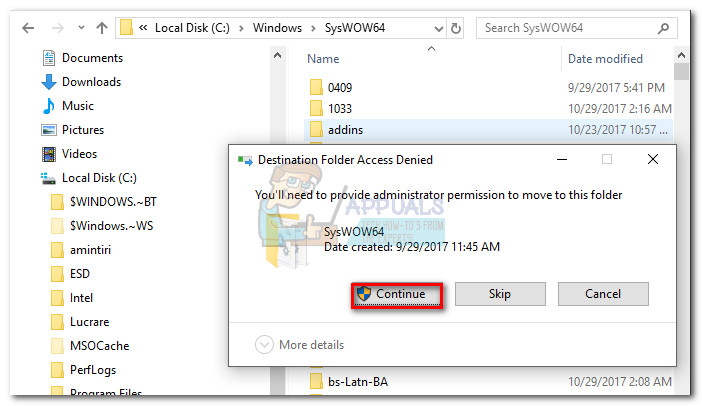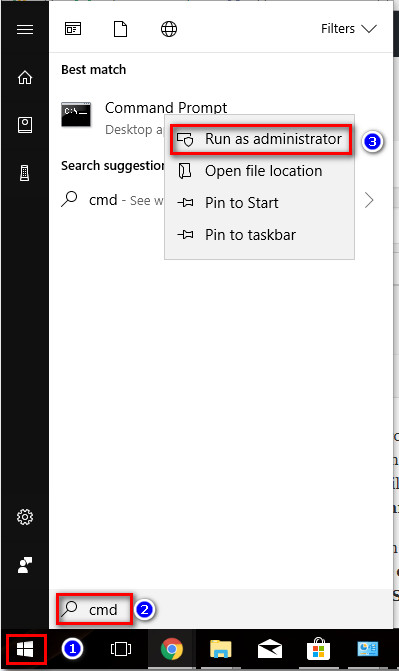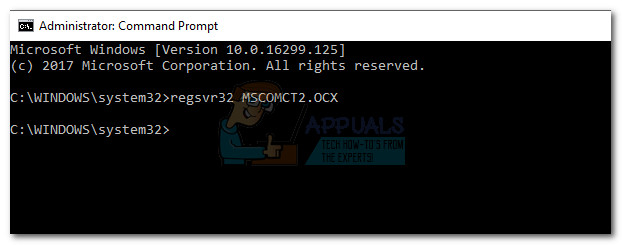Время от время пользователи любой ОС Windows могут столкнуться с ошибкой 0x8002801c во время регистрации в системе OCX-файла при использовании regsrv32. В данной статье мы рассмотрим с вами, как можно устранить эту проблему и продолжить пользоваться своим компьютером как обычно. Примеры будут рассматриваться на Windows 10 и библиотеке mscomct2.ocx. Разумеется, если в вашем случае применяется иная библиотека, то проводите нижеуказанные манипуляции с ней.
Содержание
- Руководство по решению ошибки 0x8002801c
- Шаг №1
- Шаг №2
- Шаг №3
- Шаг №4
Руководство по решению ошибки 0x8002801c
Шаг №1
В первую очередь вам нужно открыть перед собой Командную строку с правами администраторской учетной записи операционной системы. Чтобы сделать это, нажмите правой кнопкой мыши на Пуск и выберите из контекстного меню пункт «Командная строка(администратор)».
Шаг №2
Открыв Командную строку, впишите в нее команду regsrv32 mscomct2.ocx и нажмите на Enter. После нажатия на кнопу ввода перед вами, скорее всего, появится окошко с ошибкой с кодом 0x8002801c, в которой будет указано, что модуль “cwindowssystem32mscomct2.ocx” был загружен, но при запросе к DllRegisterServer возникла ошибка 0x8002801c.
Шаг №3
Закройте окошко с ошибкой, а затем перейдите в директорию CWindowssystem32. Теперь впишите в поисковую строку проводника библиотеку mscomct2.ocx и нажмите Enter. Как только библиотека будет обнаружена, нажмите на нее правой кнопкой мыши и выберите «Копировать».
Шаг №4
Теперь пройдите в директорию CWindowssysWOW64 и вставьте файл mscomct2.ocx из буфера обмена прямо в папку. Как только файл будет вставлен в папку, снова откройте Командную строку с правами администраторской учетной записи и выполните в ней команду regsrv32 mscomct2.ocx. После выполнения команды перед вами появится окошко, в котором будет указываться, что библиотека mscomct2.ocx была успешно зарегистрирована в операционной системе.
Перезагрузите свой компьютер и убедитесь, что проблема была устранена. Напоминаем, что в вашем случае может возникать проблема с иной библиотекой. Мы надеемся, что данный материал помог вам избавиться от ошибки 0x8002801c и вы продолжили использовать свою систему как и полагается.
Обновлено 2023 января: перестаньте получать сообщения об ошибках и замедлите работу вашей системы с помощью нашего инструмента оптимизации. Получить сейчас в эту ссылку
- Скачайте и установите инструмент для ремонта здесь.
- Пусть он просканирует ваш компьютер.
- Затем инструмент почини свой компьютер.
Запуск кода ошибки Windows 0x8002801c (TYPE_E_REGISTRYACCESS. Эта ошибка связана с ошибкой доступа к реестру OLE.) Может замедлить ваш тег. Поиск в этом руководстве поможет вам решить проблему с регистрацией раз и навсегда.

Когда вы пытаетесь сохранить файлы OCX в Windows, вы можете увидеть этот код ошибки, особенно если вы используете метод командной строки для использования regsvr32.
Либо повреждение, либо отсутствие файла реестра могут быть одной из основных причин ошибки 0x8002821C, либо существует конфликт во всей вашей компьютерной системе, который препятствует доступу операционной системы к необходимым загрузочным файлам или правильной загрузке файлов.
Это, конечно, не смешно, если ваш компьютер внезапно отображает сообщение об ошибке или перестает отвечать на ваш ввод. Сложный перезапуск может творить чудеса с компьютерной системой, но он не всегда решает проблемы. Эти досадные ошибки не только замедляют работу компьютера, но иногда могут сделать его практически непригодным для использования.
Как исправить ошибку 0x8002801C под Windows:
Исправить код ошибки 0x8002801C после сбоя регистрации файла OCX

- Откройте проводник и перейдите в раздел Windows. Затем перейдите в Windows> Система 32 и используйте строку поиска для поиска файла OCX.
- Скопируйте файл OCX в буфер обмена. Затем вернитесь в папку Windows и откройте папку sysWOW64. Затем просто вставьте в него файл OCX.
- Откройте стартовое меню (нижний левый угол) и введите «cmd». Затем щелкните правой кнопкой мыши Командную строку и выберите Запуск от имени администратора.
- В командной строке верхнего уровня введите regsvr32 + OCX component. В нашем случае последним ордером будет regsvr32 OCX. После нажатия клавиши Enter вас спросят, был ли файл успешно сохранен.
Обновление за январь 2023 года:
Теперь вы можете предотвратить проблемы с ПК с помощью этого инструмента, например, защитить вас от потери файлов и вредоносных программ. Кроме того, это отличный способ оптимизировать ваш компьютер для достижения максимальной производительности. Программа с легкостью исправляет типичные ошибки, которые могут возникнуть в системах Windows — нет необходимости часами искать и устранять неполадки, если у вас под рукой есть идеальное решение:
- Шаг 1: Скачать PC Repair & Optimizer Tool (Windows 10, 8, 7, XP, Vista — Microsoft Gold Certified).
- Шаг 2: Нажмите «Начать сканирование”, Чтобы найти проблемы реестра Windows, которые могут вызывать проблемы с ПК.
- Шаг 3: Нажмите «Починить все», Чтобы исправить все проблемы.

Это и есть. Это и есть. Вы можете использовать эти четыре шага, чтобы предоставить соответствующие разрешения любому файлу OCX, который вызывает код ошибки 0x8002801. В большинстве случаев вы можете использовать его для регистрации компонента ActiveX и решения проблемы.
Использовать восстановление системы

Эффективный способ исправить некоторые компьютерные ошибки — это использовать восстановление системы полезность. Это отличная программа, которая создает точки восстановления через определенные промежутки времени. Это означает, что вы можете вернуться к тому моменту, когда вы начали получать системную ошибку. Чтобы использовать этот инструмент, нажмите Пуск — Программы — Стандартные — Системные инструменты — Восстановление системы.
Установите разрешения для библиотеки под своим именем пользователя в редакторе реестра.
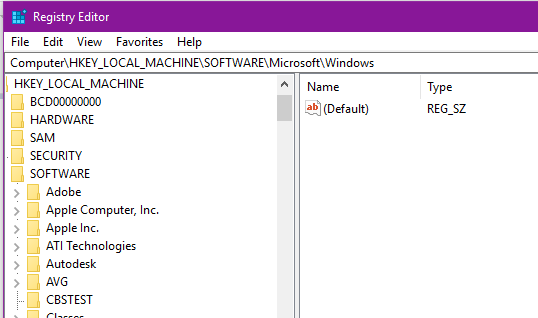
- Нажмите Пуск; введите regedit в поле Начать поиск и нажмите Enter.
- Когда будет предложено проверить учетную запись пользователя, нажмите Да.
- Перейдите в редактор реестра (regedit) и введите ключ HKEY_CLASSES_ROOT TypeLib
- Щелкните правой кнопкой мыши на TypeLib, выберите Permissions, затем перейдите на вкладку Security.
- Проверьте, есть ли ваше имя пользователя в списке пользователей, если это так, убедитесь, что у вас есть полный контроль / удаление ограниченных пользователей из списка.
- В противном случае нажмите «Добавить» и введите имя пользователя. После добавления убедитесь, что пользователь имеет полный контроль.
- Примените изменения и закройте редактор реестра.
- Перезагрузите компьютер
Примечание: пожалуйста, сделайте резервную копию журнала перед сменой авторизации.
https://forums.adobe.com/thread/1217962
Совет экспертов: Этот инструмент восстановления сканирует репозитории и заменяет поврежденные или отсутствующие файлы, если ни один из этих методов не сработал. Это хорошо работает в большинстве случаев, когда проблема связана с повреждением системы. Этот инструмент также оптимизирует вашу систему, чтобы максимизировать производительность. Его можно скачать по Щелчок Здесь

CCNA, веб-разработчик, ПК для устранения неполадок
Я компьютерный энтузиаст и практикующий ИТ-специалист. У меня за плечами многолетний опыт работы в области компьютерного программирования, устранения неисправностей и ремонта оборудования. Я специализируюсь на веб-разработке и дизайне баз данных. У меня также есть сертификат CCNA для проектирования сетей и устранения неполадок.
Сообщение Просмотров: 225
Автор:
Roger Morrison
Дата создания:
8 Сентябрь 2021
Дата обновления:
1 Февраль 2023
В ошибка 0x8002801c возникает, когда возникает проблема с доступом к OLE (Связывание и внедрение объектов) реестр. Недостаточные системные разрешения вызовут этот код ошибки, когда регистрация OCX (Расширение элемента управления OLE) файл не может быть завершен. Известно, что это часто случается при использовании regsvr32 через Командная строка в Windows 7.
Этот код ошибки часто встречается при попытке зарегистрировать файл OCX из C: Windows system 32. В большинстве случаев звонок в DLLRegisterServer не работает из-за проблемы с разрешением и не имеет ничего общего с фактическим компонентом OCX, который вы пытаетесь зарегистрировать.
К счастью, ошибка 0x8002801c можно избежать, скопировав OCX файл к C: Windows SysWOW64 и повторение операции с правами администратора. Если вы в настоящее время сталкиваетесь с этой проблемой, следуйте пошаговому руководству ниже, чтобы устранить ошибка 0x8002801c и успешно зарегистрируйте свой файл OCX.
Исправление ошибки 0x8002801c после сбоя регистрации файла OCX
- открыто Проводник и перейдите в свой раздел Windows. Далее перейдите к Windows> Windows 32 и используйте строку поиска, чтобы найти файл OCX.
Примечание: В этом случае имя файла MSCOMCT2.OCX, но вы можете воспроизвести эту процедуру для любого компонента OCX, который не может зарегистрироваться. - Скопируйте файл OCX в буфер обмена. Затем вернитесь в папку Windows и откройте папку с именем sysWOW64. Затем просто вставьте туда файл OCX.
- Открой Начало меню (нижний левый угол) и введите «cmd«. Затем щелкните правой кнопкой мыши на Командная строка и нажмите на Запустить от имени администратора.
- в Повышенная командная строка, тип regsvr32 + компонент OCX. В нашем случае последней командой будет «regsvr32 MSCOMCT2.OCX ». После нажатия клавиши ВВОД вам будет предложено сообщение о том, что файл был успешно зарегистрирован.
Это оно. Вы можете использовать эти четыре шага, чтобы предоставить соответствующие разрешения любому файлу OCX, вызывающему 0x8002801c код ошибки. В большинстве случаев это позволит вам зарегистрировать компонент ActiveX и устранить проблему.
Как исправить ошибку 0x8002801c на Windows 10?
Время от время пользователи любой ОС Windows могут столкнуться с ошибкой 0x8002801c во время регистрации в системе OCX-файла при использовании regsrv32. В данной статье мы рассмотрим с вами, как можно устранить эту проблему и продолжить пользоваться своим компьютером как обычно. Примеры будут рассматриваться на Windows 10 и библиотеке mscomct2.ocx. Разумеется, если в вашем случае применяется иная библиотека, то проводите нижеуказанные манипуляции с ней.
Руководство по решению ошибки 0x8002801c
Шаг №1
В первую очередь вам нужно открыть перед собой Командную строку с правами администраторской учетной записи операционной системы. Чтобы сделать это, нажмите правой кнопкой мыши на Пуск и выберите из контекстного меню пункт «Командная строка(администратор)».
Шаг №2
Открыв Командную строку, впишите в нее команду regsrv32 mscomct2.ocx и нажмите на Enter. После нажатия на кнопу ввода перед вами, скорее всего, появится окошко с ошибкой с кодом 0x8002801c, в которой будет указано, что модуль “cwindowssystem32mscomct2.ocx” был загружен, но при запросе к DllRegisterServer возникла ошибка 0x8002801c.
Шаг №3
Закройте окошко с ошибкой, а затем перейдите в директорию CWindowssystem32. Теперь впишите в поисковую строку проводника библиотеку mscomct2.ocx и нажмите Enter. Как только библиотека будет обнаружена, нажмите на нее правой кнопкой мыши и выберите «Копировать».
Шаг №4
Теперь пройдите в директорию CWindowssysWOW64 и вставьте файл mscomct2.ocx из буфера обмена прямо в папку. Как только файл будет вставлен в папку, снова откройте Командную строку с правами администраторской учетной записи и выполните в ней команду regsrv32 mscomct2.ocx. После выполнения команды перед вами появится окошко, в котором будет указываться, что библиотека mscomct2.ocx была успешно зарегистрирована в операционной системе.
Перезагрузите свой компьютер и убедитесь, что проблема была устранена. Напоминаем, что в вашем случае может возникать проблема с иной библиотекой. Мы надеемся, что данный материал помог вам избавиться от ошибки 0x8002801c и вы продолжили использовать свою систему как и полагается.
Источник
Как исправить ошибку 0x8002801c на Windows 10?



Время от время пользователи любой ОС Windows могут столкнуться с ошибкой 0x8002801c во время регистрации в системе OCX-файла при использовании regsrv32. В данной статье мы рассмотрим с вами, как можно устранить эту проблему и продолжить пользоваться своим компьютером как обычно. Примеры будут рассматриваться на Windows 10 и библиотеке mscomct2.ocx. Разумеется, если в вашем случае применяется иная библиотека, то проводите нижеуказанные манипуляции с ней.
Руководство по решению ошибки 0x8002801c
Шаг №1
В первую очередь вам нужно открыть перед собой Командную строку с правами администраторской учетной записи операционной системы. Чтобы сделать это, нажмите правой кнопкой мыши на Пуск и выберите из контекстного меню пункт «Командная строка(администратор)».
Шаг №2
Открыв Командную строку, впишите в нее команду regsrv32 mscomct2.ocx и нажмите на Enter. После нажатия на кнопу ввода перед вами, скорее всего, появится окошко с ошибкой с кодом 0x8002801c, в которой будет указано, что модуль «cwindowssystem32mscomct2.ocx» был загружен, но при запросе к DllRegisterServer возникла ошибка 0x8002801c.
Шаг №3
Закройте окошко с ошибкой, а затем перейдите в директорию CWindowssystem32. Теперь впишите в поисковую строку проводника библиотеку mscomct2.ocx и нажмите Enter. Как только библиотека будет обнаружена, нажмите на нее правой кнопкой мыши и выберите «Копировать».
Шаг №4
Теперь пройдите в директорию CWindowssysWOW64 и вставьте файл mscomct2.ocx из буфера обмена прямо в папку. Как только файл будет вставлен в папку, снова откройте Командную строку с правами администраторской учетной записи и выполните в ней команду regsrv32 mscomct2.ocx. После выполнения команды перед вами появится окошко, в котором будет указываться, что библиотека mscomct2.ocx была успешно зарегистрирована в операционной системе.
Перезагрузите свой компьютер и убедитесь, что проблема была устранена. Напоминаем, что в вашем случае может возникать проблема с иной библиотекой. Мы надеемся, что данный материал помог вам избавиться от ошибки 0x8002801c и вы продолжили использовать свою систему как и полагается.
Источник
Ошибка регистрации сервера Dll Код ошибки: 0x8002801c Исправлено
Обновление: Перестаньте получать сообщения об ошибках и замедляйте работу своей системы с помощью нашего инструмента оптимизации. Получите это сейчас на эту ссылку
Запуск кода ошибки Windows 0x8002801c (TYPE_E_REGISTRYACCESS. Эта ошибка связана с ошибкой доступа к реестру OLE.) Может замедлить ваш тег. Поиск в этом руководстве поможет вам решить проблему с регистрацией раз и навсегда.
Когда вы пытаетесь сохранить файлы OCX в Windows, вы можете увидеть этот код ошибки, особенно если вы используете метод командной строки для использования regsvr32.
Либо повреждение, либо отсутствие файла реестра могут быть одной из основных причин ошибки 0x8002821C, либо существует конфликт во всей вашей компьютерной системе, который препятствует доступу операционной системы к необходимым загрузочным файлам или правильной загрузке файлов.
Это, конечно, не смешно, если ваш компьютер внезапно отображает сообщение об ошибке или перестает отвечать на ваш ввод. Сложный перезапуск может творить чудеса с компьютерной системой, но он не всегда решает проблемы. Эти досадные ошибки не только замедляют работу компьютера, но иногда могут сделать его практически непригодным для использования.
Как исправить ошибку 0x8002801C под Windows:
Исправить код ошибки 0x8002801C после сбоя регистрации файла OCX
Ноябрьское обновление 2021:
Это и есть. Это и есть. Вы можете использовать эти четыре шага, чтобы предоставить соответствующие разрешения любому файлу OCX, который вызывает код ошибки 0x8002801. В большинстве случаев вы можете использовать его для регистрации компонента ActiveX и решения проблемы.
Использовать восстановление системы
Установите разрешения для библиотеки под своим именем пользователя в редакторе реестра.
Примечание: пожалуйста, сделайте резервную копию журнала перед сменой авторизации.
CCNA, веб-разработчик, ПК для устранения неполадок
Я компьютерный энтузиаст и практикующий ИТ-специалист. У меня за плечами многолетний опыт работы в области компьютерного программирования, устранения неисправностей и ремонта оборудования. Я специализируюсь на веб-разработке и дизайне баз данных. У меня также есть сертификат CCNA для проектирования сетей и устранения неполадок.
Источник
Код ошибки 0x8002801c при регистрации dll
Модуль загружен … но точка входа DLLRegisterServer не найдена
Крайне неприятная ошибка в Windows «Модуль загружен, но точка входа DLLRegisterServer не найдена» связана, как правило, с некорректным функционированием динамически подключаемой библиотеки (сокр., «.dll»), к которой обращается программа в процессе своей работы. В результате встроенный в Windows процесс отвечающий за регистрацию библиотеки в ОС, отказывается ее принять либо не может найти. А программа, обращающаяся к неработающим модулям, соответственно, не функционирует. Потому, предлагаю разложить по полочкам данную проблему для того, чтобы понять, каким образом ее можно исправить.

В чём суть ошибки «Модуль загружен, но точка входа DLLRegisterServer входа не найдена»?
Итак, объяснение смысла данной ошибки закономерно будет начать с определения «библиотеки«. Библиотека или в некоторых языках программирования, модуль (модули) — это набор подпрограмм, используемых в разработке программного обеспечения. Проще говоря, это совокупность небольших и независимых блоков, каждый из которых является функционально законченным фрагментом кода.
Для чего они предназначены? Существует огромное количество подпрограмм или процедур, выполняющих самые разные задачи. Некоторые из них содержат стандартные для многих программ вычислительные операции. К примеру, открытие диалоговых окон в Windows или нахождение квадратного корня из любого числа — это стандартные, часто встречающиеся процедуры. Так вот, чтобы не писать код таких подпрограмм каждый раз при создании ПО, были придуманы заранее заготовленные файлы, которые получили название «библиотеки». С помощью специальной функции их можно подключить к программе, при этом исполнимый код этой библиотеки не будет внедряться в код приложения, что позволяет сэкономить память ПК.

Динамические библиотеки DLL, встраиваемые в Windows, принадлежат к модулям общего пользования (shared library). Отличительные их особенности для пользователя состоят в следующем:
К сожалению, у DLL модулей есть и недостатки. Не будем говорить о так называемом «DLL Hell», так как на данный момент, несмотря на нарушение самого идейного принципа динамических библиотек общего пользования, разработчики Microsoft разрешили эту проблему. Гораздо важнее в данной статье отметить следующие недостатки:
Теперь о том, что такое точка входа. Точкой входа называется адрес в оперативной памяти, по которому хранится первая команда программы. На самом деле, функций в одной библиотеке может быть несколько и каждая из них имеет свою точку входа, к которой и обращается процесс, вызывающий определенную подпрограмму.
Таким образом, скомпоновав все вышеописанное в единое целое, мы можем раскрыть суть ошибки «Модуль загружен, но точка входа DLLRegisterServer входа не найдена». Эта проблема возникает при регистрации библиотеки в системе. Процесс «Regsvr32.exe», отвечающий за инсталлирование интерфейсов объектов в ОС, не может обнаружить функцию регистрации библиотеки «DLLRegisterServer» в проблемном dll.
Рассмотрев основные причины, по которым возникают неполадки с видимостью ОС библиотеки, можно перейти к путям их разрешения.
Исправляем проблему при которой модуль загружен, но точка входа DLLRegisterServer не найдена
Итак, для того чтобы самостоятельно справиться с проблемой “Модуль загружен, но точка входа DLLRegisterServer не найдена”, необходимо скачать библиотеку, которая была повреждена в результате действий вирусов или иных факторов. Ее название можно посмотреть в выскакивающем сообщении об ошибке.

Скачиваем библиотеки dll
Скачивая библиотеки, обязательно вначале уточните разрядность вашей версии Windows (х32/ х64). Если вы найдете и установите неподходящие файлы dll, ошибка “Модуль загружен, но точка входа DLLRegisterServer не найдена” исправлена не будет. Разместите скачанные вручную файлы в папках SysWOW64 и System32, находящихся C:Windows.
Один очень важный нюанс – при скачивании библиотек dll никогда не пользуйтесь подозрительными ресурсами. Во-первых, данные с таких сайтов могут просто не подойти для вашей ОС (они часто представляют из себя усеченную версию нужного файла), а, во-вторых, вероятнее всего, они содержат вредоносный код, который не только не избавит вас от проблем, но еще и добавит новых. Всегда при малейшем подозрении проверяйте сайт (для этого существуют различные онлайн-сервисы), читайте отзывы и комментарии пользователей. Если скачанный файл dll не работает, возьмите его с другого ресурса.
Регистрируем библиотеки dll
В случае, когда библиотека на компьютере в полном порядке, но точка входа все равно не найдена, попробуем зарегистрировать dll в RegSvr32. Рассмотрим пути избавления от проблемы на основе вышеуказанного изображения. Регистрируем файл thumbcache.dll, находящийся C:WindowsSysWOW64.
Первый способ – вызвать командную строку и ввести нужные данные:
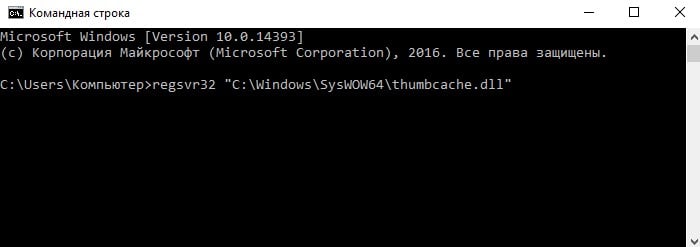
Нажимаем Enter и ждем окончания процесса регистрации библиотеки. Если данный метод не помогает, попробуйте повторить те же действия, но уже в командной строке от имени администратора. Возможно, вам не хватает прав для внесения изменений в систему.
Второй способ – использовать строку “Выполнить”:

Устанавливаем обновления для Windows
Способ, к которому можно обращаться уже после того, как вышеуказанные методы не принесли желаемого результата – обновление компонентов вашей ОС. Для этого найдите на своем компьютере Центр обновления. Просмотрите все доступные обновления и прогрузите их. Процесс долгий, но необходимый. Быть может, проблема была в изначально неправильном коде dll-файлов, и разработчики уже нашли решение на своем уровне. Не выключайте соединение с интернетом и сам ПК во время установки обновлений, иначе результата не будет. Убедитесь, что все файлы прогружены и при необходимости повторите операцию.
Часто для исправления ошибки “Модуль загружен, но точка входа DLLRegisterServer не найдена” разработчики выпускают различное дополнительное ПО: моды, патчи, пакеты установки. В этом случае найдите и скачайте последнюю версию программного обеспечения, с которым у вас возникли проблемы. И напоследок о крайне нежелательном варианте – переустановке всей Windows. Конечно, этого без надобности не хочется делать никому, но, если система не открывает библиотеку dll, а все вышеуказанные методы уже испробованы, то сносите установленную и ставьте другую сборку ОС (из проверенных источников).
Рассматриваемая нами ошибка может появляться не только в последней ОС Windows, но и в других версиях. Поэтому, следуя инструкциям, вы сможете устранить эту проблему и на своем ПК с Виндовс XP, 7 или 8.1. Для того, чтобы найти установленные системой обновления, необходимо открыть «Удаление программ».
Когда вы снова включите компьютер, попробуйте запустить программу, которая вызывала ошибку – точка входа в процедуру DLLRegisterServer не обнаружена в библиотеке dll. Если она снова появляется, перейдите к следующей инструкции.
Error code 0x8002801c
Thank you very much
Question Info
Replies (5)
Please provide us the below information to assist you further.
3 people were helped by this reply
Did this solve your problem?
Sorry this didn’t help.
Great! Thanks for marking this as the answer.
How satisfied are you with this reply?
Thanks for your feedback, it helps us improve the site.
How satisfied are you with this response?
Thanks for your feedback.
I put the msflxgrd.ocx file into the C:windowssysWOW64 folder.
I ran «regsvr32 c:windowssysWOW64msflxgrd.ocx» and got the message that the file was loaded but the DII Register Server failed with 0x8002801c error code.
20 people were helped by this reply
Did this solve your problem?
Sorry this didn’t help.
Great! Thanks for marking this as the answer.
How satisfied are you with this reply?
Thanks for your feedback, it helps us improve the site.
How satisfied are you with this response?
Thanks for your feedback.
Sorry for the inconvenience caused.
Method 1: Run the SFC.
System File Checker is a utility in Windows that allows users to scan for corruptions in Windows system files and restore corrupted files.
Follow the below steps:
Method 2: Run the DISM Tool.
If the issue persists, I would have you run the DISM tool to check the system health and will try to restore the files.
Note: The tool might take 15-20 minutes to finish running, so please do not cancel it.
Код ошибки 0x8002801c при регистрации dll
На это есть альтернативный вариант с помощью командной строки операционной системы. Забегая немного вперед, и чтобы обезопасить себя от ошибок при регистрации com-компоненты comcntr.dll через командную строку, подобных приведенной на скрине
Чтобы избежать ошибки «Модуль comcntr.dll загружен, но не удалось выполнить вызов DllRegisterServer, код ошибки 0x80070005» запускайте командную строку с правами администратора
А дальше уже все зависит от разрядности операционной системы, в которой Вы хотите зарегистрировать компоненту com-соединения 1C: Предприятия.
В системе с разрядностью x32(x86) для платформы 1С: Предприятие 8.2
C:Program Files (x86)1cv82 bin> regsvr32 comcntr.dll
, где — номер текущего используемого релиза плафтормы 1С 8.
Для платформы 1С: Предприятие 8.3 командная строка для регистрации com-компоненты будет выглядеть примерно так:
C:Program Files (x86)1cv8 bin> regsvr32 comcntr.dll
, на скрине, приведенном ниже в качестве прbмерf для случая регистрациb comcntr.dll в ОС x86 значение — «8.3.9.1818»
Теперь рассмотрим вариант для системы с разрядностью x64 для платформы 1С: Предприятие 8.2, альтернативный вариант:
C:WindowsSysWOW64>regsvr32 «C:Program Files (x86)1cv82 bincomcntr.dll»
Для Windows x64 регистрация com-соединения 1С 8.3 платформы разрядности x64 может выглядеть так:
C:WindowsSysWOW64>regsvr32 «C:Program Files1cv8 bincomcntr.dll»
ИЛИ как в примере для случая x64-разрядной операционной системы Windows
В том случае, если у Вас клиент-серверный вариант работы базы 1С 8, то необходимо зарегистрировать компоненту как на самом сервер, где установлен Агент сервера 1С:Предприятия, так и на рабочих местах на которых используется COM-соединение при подключении к базам (чаще всего при обмене между базами).
Так же на практике иногда требовалась перезагрузка рабочего компьютера. Но если сразу после успешной регистрации компоненты по приведенным выше инструкциям соединение отказывается работать, то лучше все-таки выполнить перезагрузку.
Настройка оборудования
Блог о модемах, роутерах и gpon ont терминалах.
Как зарегистрировать библиотеку dll в Windows 10
Одним из важнейших элементов Windows 10 являются файлы динамических библиотек с расширением DLL (Dynamic Link Library). Они могут использоваться как компонентами самой системы, так и сторонними программами и играми для работы с процессором, памятью и прочими устройствами компьютера. Один и тот же модуль динамической библиотеки иложет использоваться одновременно несколькими приложениями сразу. Яркий пример — DirectX. Как правило все подобные инструменты ставятся пакетно, распаковывая в системную папку сразу все необходимые элементы и модули. Но иногда бывают случаи, когда необходимой библиотеки нет или используется неактуальная версия. Тогда необходимо скачать в Интернете нужный файл, а затем зарегистрировать библиотеку DLL в Windows, чтобы система смогла с ним работать. Как это сделать я сейчас подробно расскажу.
Куда устанавливать DLL-файлы
Итак, Вы скачали из Интернета нужный модуль, распаковали из архива и теперь возникает совершенно логичный вопрос — а куда кидать DLL в систему?! Во первых, сначала надо определить разрядность системы, так как в 32-битной для этой цели используется одна папка, а в 64-битной — другая. Делается это очень легко. Кликаем правой кнопкой на значке «Этот компьютер» на рабочем столе и в меню выбираем пункт «Свойства». В появившемся окне находим строчку «Тип системы» и смотрим что там написано:
То же самое можно посмотреть и через командную строку, введя команду systeminfo. Она выведет всю информацию о установленной ОС Виндовс, и в строке «Тип системы» будет указана её разрядность.
Ну а дальше всё просто:
Вот именно сюда и надо устанавить ДЛЛ-файл. Здесь %windir% — это переменная окружения, указывающая путь к системной директории, в которой располагаются все важные компоненты Виндовс.
Проще говоря, если операционная система установлена на диске С:, то путь к нужным папкам будет C:WindowsSystem32 для 32-разрядной и C:WindowsSysWOW64 для 64-разрядной.
Регистрация DLL в Windows
Теперь самое интересное — как зарегистрировать библиотеку dll в Windows. Нажимаем кнопку Пуск правой кнопкой мыши и выбираем в контекстном меню пункт «Выполнить»:
Того же самого эффекта можно достигнуть нажав комбинацию клавиш WIN+R. Повявится вот такое окно «Выполнить»:
В строку «Открыть» надо ввести вот такую команду:
В качестве примера давайте зарегистрируем библиотеку runtime.dll для 32-хбитной версии Windows 10. команда будет такой:
Нажимаем на кнопку «ОК» и ждём что нам ответит система. Если всё правильно — она просто «съест» файл. Но случается и ошибки. Вот самая распространённая:
Связана она либо с ошибкой в пути или имени файла, либо с неправильно выбранной папкой, в которую была скопирована ДЛЛ-ка для регистрации. Стоит ещё раз всё тщательно проверить.
Навигация по записям
Помогло? Посоветуйте друзьям!
Как зарегистрировать библиотеку dll в Windows 10 : 8 комментариев
Ну хорошо! А почему для 64 битной не написали пример пути регистрации? Вот куда закинуть написали, а как зарегистрировать только для 32.
Так подставляйте папку в пример и всё. Проще некуда.
неплохо бы напомнить, что и resvr32.exe существует в 2-х экземплярах (разной разрядности).
и что dll-ки бывают разной разрядности! и что 64-х битную dll в 64-х битной винде надо кидать в system32, а не в syswow64
На самом деле не то чтобы пробовал — по роду деятельности приходится достаточно часто разные самописные библиотеки регистрировать. И как бы без проблем. Написал, скомпилировал, подключил.
»
Для Windows 10 x32: %windir%system32
Для Windows 10 x64: %windir%SysWOW64
»
Всё ровно наоборот!
Игорь, Вы путаете. Дело в том, что в 32-х разрязной Windows динамические библиотеки лежат как раз в папке system32. В 64х разрядной библиотеки 64х программ лежат в System32, а 32х разрядных приложений в sysWOW64. Потому в 90% случаев и нужно в Windows 10 x64 класть библиотеки в папку sysWOW64. Надеюсь, что понятно объяснил.
Модуль «CWindowsSysWOW64task_force_radio_win64.dll» загружен,но точка входа DllRegisterServer не найдена.
Проверьте, что «C:WindowsSysWOW64task_force_radio_win64.dll» является правильным файлом DLL или OCX и повторите попытку.
Fix: DllRegisterServer Failed Error 0x8002801c
The error 0x8002801c occurs when there’s a problem accessing the OLE (Object Linking and Embedding) registry. Insufficient system permissions will trigger this error code when the registration of an OCX (OLE control extension) file fails to complete. This is known to happen frequently when using regsvr32 via Command Prompt on Windows 7.
It’s a common occurrence to see this error code when trying to register an OCX file from C: Windows system 32. Most of the time, the call to the DLLRegisterServer fails because of a permission problem and has nothing to do with the actual OCX component that you are trying to register.
Fortunately, the error 0x8002801c can be avoided by copying the OCX file to C: Windows SysWOW64 and repeating the operation with administrator privileges. If you’re currently dealing with this issue, follow the step by step guide below to eliminate the error 0x8002801c and successfully register your OCX File.
Fixing Error 0x8002801c after OCX File Registration fail
That’s it. You can use these four steps to grant proper permissions to any OCX file that is causing the 0x8002801c error code. Most of the time it will allow you to register the ActiveX component and eliminate the issue.
Источник
На чтение 6 мин. Просмотров 185 Опубликовано 15.12.2019
Запуск кода ошибки Windows 0x8002801c (TYPE_E_REGISTRYACCESS. Эта ошибка связана с ошибкой доступа к реестру OLE.) Может замедлить ваш тег. Поиск в этом руководстве поможет вам решить проблему с регистрацией раз и навсегда.
Когда вы пытаетесь сохранить файлы OCX в Windows, вы можете увидеть этот код ошибки, особенно если вы используете метод командной строки для использования regsvr32.
Либо повреждение, либо отсутствие файла реестра могут быть одной из основных причин ошибки 0x8002821C, либо существует конфликт во всей вашей компьютерной системе, который препятствует доступу операционной системы к необходимым загрузочным файлам или правильной загрузке файлов.
Это, конечно, не смешно, если ваш компьютер внезапно отображает сообщение об ошибке или перестает отвечать на ваш ввод. Сложный перезапуск может творить чудеса с компьютерной системой, но он не всегда решает проблемы. Эти досадные ошибки не только замедляют работу компьютера, но иногда могут сделать его практически непригодным для использования.
Как исправить ошибку 0x8002801C под Windows:
Содержание
- Исправить код ошибки 0x8002801C после сбоя регистрации файла OCX
- Исправление обновления ноября 2019:
- Использовать восстановление системы
- Установите разрешения для библиотеки под своим именем пользователя в редакторе реестра.
Исправить код ошибки 0x8002801C после сбоя регистрации файла OCX
- Откройте проводник и перейдите в раздел Windows. Затем перейдите в Windows> System 32 и используйте панель поиска для поиска файла OCX.
- Скопируйте файл OCX в буфер обмена. Затем вернитесь в папку Windows и откройте папку sysWOW64. Затем просто вставьте в него файл OCX.
- Откройте меню «Пуск» (левый нижний угол) и введите «cmd». Затем щелкните правой кнопкой мыши командную строку и выберите «Запуск от имени администратора».
- В командной строке верхнего уровня введите regsvr32 + OCX component. В нашем случае последний заказ будет «regsvr32 OCX». После нажатия клавиши Enter вас спросят, был ли файл успешно сохранен.
Исправление обновления ноября 2019:
Мы рекомендуем вам попробовать этот новый инструмент. Он исправляет множество компьютерных ошибок, а также защищает от таких вещей, как потеря файлов, вредоносное ПО, сбои оборудования и оптимизирует ваш компьютер для максимальной производительности. Это исправило наш компьютер быстрее, чем делать это вручную:
- Шаг 1: Скачать PC Repair & Optimizer Tool (Windows 10, 8, 7, XP, Vista — Microsoft Gold Certified).
- Шаг 2: Нажмите «Начать сканирование”, Чтобы найти проблемы реестра Windows, которые могут вызывать проблемы с ПК.
- Шаг 3: Нажмите «Починить все», Чтобы исправить все проблемы.

(дополнительное предложение для Advanced System Repair Pro -> Cайт | Лицензионное соглашение | Политика конфиденциальности | Удалить)
Это и есть. Это и есть. Эти четыре шага можно использовать для предоставления соответствующих разрешений любому файлу OCX, вызывающему код ошибки 0x8002801. В большинстве случаев вы можете использовать его для регистрации компонента ActiveX и решения проблемы.
Использовать восстановление системы
Эффективный способ исправить некоторые компьютерные ошибки — это использовать восстановление системы полезность. Это отличная программа, которая создает точки восстановления через определенные промежутки времени. Это означает, что вы можете вернуться к точке, где вы начали получать системную ошибку. Чтобы использовать этот инструмент, нажмите Пуск — Программы — Стандартные — Системные инструменты — Восстановление системы.
Установите разрешения для библиотеки под своим именем пользователя в редакторе реестра.
- Нажмите Пуск; введите regedit в поле Начать поиск и нажмите Enter.
- Когда будет предложено проверить учетную запись пользователя, нажмите Да.
- Перейдите в редактор реестра (regedit) и введите ключ HKEY_CLASSES_ROOT TypeLib
- Щелкните правой кнопкой мыши на TypeLib, выберите Permissions, затем перейдите на вкладку Security.
- Проверьте, есть ли ваше имя пользователя в списке пользователей, если это так, убедитесь, что у вас есть полный контроль / удаление ограниченных пользователей из списка.
- В противном случае нажмите «Добавить» и введите имя пользователя. После добавления убедитесь, что пользователь имеет полный контроль.
- Примените изменения и закройте редактор реестра.
- Перезагрузите компьютер
Примечание: пожалуйста, сделайте резервную копию журнала перед сменой авторизации.
CCNA, веб-разработчик, ПК для устранения неполадок
Я компьютерный энтузиаст и практикующий ИТ-специалист. У меня за плечами многолетний опыт работы в области компьютерного программирования, устранения неисправностей и ремонта оборудования. Я специализируюсь на веб-разработке и дизайне баз данных. У меня также есть сертификат CCNA для проектирования сетей и устранения неполадок.
При попытке создать запрос и хранимую процедуру в SQL Server 2014 Management Studio выдает, что библиотека не зарегистрирована.
Диаграммы создает и открывает.
Проблема появляется во второй раз. Первая была где-то полгода назад. Точно удалял раздел <91a74eb0-efa0-482b-b43c-35cfc74b275f>. Но тогда и на диаграммах ошибку выдавал.
Пошел искать раздел <91a74eb0-efa0-482b-b43c-35cfc74b275f>, его, конечно же, не нет, потому что удалял его.
Дальше предложено зарегестрировать библиотеку, но у меня нет следующего файла (в прошлый раз тоже вроде не было): C:WindowsMicrosoft.NETFrameworkv4.0.30319
egtlibv12.exe
Искал на всем диске через поиск, не нашел.
Так же у меня на компьютере стоит Visual Studio 2019. В прошлый раз вроде помогла ее переустановка (удалил 2017 и поставил 2019).
Сейчас тоже удалил ее и установил заново, переустановил SQL Server 2014. Не помогло.
В качестве вашего описания, ваш компьютер не имеет regtlibv12.exe. Regtlibv12.exe является частью .Net framework 4 (.NET 4.0), и .NET 4.0 является требованием для SQL Server 2014, он может быть установлен при успешной установке SQL Server 2014 express. Как и мой анализ, ваш regtlibv12.exe может быть поврежден. Я рекомендую вам восстановить Microsoft .NET Framework Repair Tool
После ремонта, regtlibv12.exe будет существовать в пути (C:WindowsMicrosoft.NETFrameworkv4.0.30319
egtlibv12.exe).
Запустил инструмент восстановления
У меня есть ПК с MS Office 2010, установленный в то время, как MS Outlook установлен из Office 2007. На этом ПК приведен код ниже:
результаты в следующее исключение:
Не удалось передать COM-объект типа «Microsoft.Office.Interop.Outlook.ApplicationClass» в тип интерфейса «Microsoft.Office.Interop.Outlook._Application». Эта операция завершилась неудачно, потому что вызов QueryInterface на COM-компоненте для интерфейса с IID ‘ <00063001-0000-0000-c000-000000000046>не удался из-за следующей ошибки: библиотека не зарегистрирована. (Исключение из HRESULT: 0x8002801D (TYPE_E_LIBNOTREGISTERED)).
Я удалил приведенную ниже запись реестра, и приведенный выше код работал нормально. Как только будут выполняться обновления Windows, приведенная ниже запись снова вставлена, и приведенный выше код снова вызывает исключение. HKEY_CLASSES_ROOTTypeLib <00062fff-0000-0000-c000-000000000046>9,4
1) Запись реестра не может быть удалена из приложения из-за разрешений
2) Необходимы две служебные версии
3) Строка «string theName = myOutlook.Name;» может быть заменена любой строкой, ссылающейся на переменную myOutlook с точно таким же результатом
4) Тот же код отлично работает на ПК с установленной MS Office 2007, включая MS Outlook.
The error 0x8002801c occurs when there’s a problem accessing the OLE (Object Linking and Embedding) registry. Insufficient system permissions will trigger this error code when the registration of an OCX (OLE control extension) file fails to complete. This is known to happen frequently when using regsvr32 via Command Prompt on Windows 7.
It’s a common occurrence to see this error code when trying to register an OCX file from C: Windows system 32. Most of the time, the call to the DLLRegisterServer fails because of a permission problem and has nothing to do with the actual OCX component that you are trying to register.
Fortunately, the error 0x8002801c can be avoided by copying the OCX file to C: Windows SysWOW64 and repeating the operation with administrator privileges. If you’re currently dealing with this issue, follow the step by step guide below to eliminate the error 0x8002801c and successfully register your OCX File.
Fixing Error 0x8002801c after OCX File Registration fail
- Open File Explorer and navigate to your Windows partition. Next, go to Windows > Windows 32 and use the search bar to look for the OCX file.
Note: In this case, the file name is MSCOMCT2.OCX, but you can replicate this procedure any OCX component that fails to register.
- Copy the OCX file to your clipboard. Next, go back to the Windows folder and open up the folder named sysWOW64. Then, simply paste the OCX file there.
- Open the Start menu (bottom-left corner) and type “cmd“. Then, right-click on Command Prompt and click on Run as Administrator.
- In the Elevated Command prompt, type regsvr32 + the OCX component. In our case, the final command would be “regsvr32 MSCOMCT2.OCX”. Upon hitting enter, you will be prompted with a message telling you the file was successfully registered.
That’s it. You can use these four steps to grant proper permissions to any OCX file that is causing the 0x8002801c error code. Most of the time it will allow you to register the ActiveX component and eliminate the issue.
Kevin Arrows
Kevin is a dynamic and self-motivated information technology professional, with a Thorough knowledge of all facets pertaining to network infrastructure design, implementation and administration. Superior record of delivering simultaneous large-scale mission critical projects on time and under budget.
Back to top button
- Remove From My Forums
-
Общие обсуждения
-
Вопрос: что делать если выбивает следующую ошибку : Модуль «C/Windows/System32/Msinet.ocx» загружен, но не удалось выполнить вызов DllRegisterServer, код ошибки: 0x8002801c. Для получения дополнительных сведений об этой ошибке выполните поиск в Интернете,
указав код ошибки как аргумент поиска?-
Изменен тип
Vinokurov Yuriy
24 января 2012 г. 18:27
-
Изменен тип
Все ответы
-
Вопрос: что делать если выбивает следующую ошибку : Модуль «C/Windows/System32/Msinet.ocx» загружен, но не удалось выполнить вызов DllRegisterServer, код ошибки: 0x8002801c. Для получения дополнительных сведений об этой ошибке выполните поиск в
Интернете, указав код ошибки как аргумент поиска?1) Если у Вас возникает ошибка, связанная с файлом MSINET.OCX, то выполняем следующие действия:
1. Ищем файл MSINET.OCX и копируем его в «C:windowssystem32»
(Если Вы установили программу АвтоШаблон AG с помощью инсталлятора, то первый пункт не выполняем)
2. Жмем Win+R (Или Пуск—>Выпонить)
3. В поле «Open/Открыть» вписываем Regsvr32 C:windowssystem32Msinet.ocx
4. Затем вписываем Regedit
5. В открывшемся окне находим HKEY_CLASSES_ROOTLicenses
6. Переходите туда и добавьте раздел 78E1BDD1-9941-11cf-9756-00AA00C00908
7. Устанавливите значение для созданного раздела yjrjvqkjlqqjnqkjvprqsjnjvkuknjpjtoun
8. Нажмите кнопку «ОК»
9. Перезагрузите компьютер.НО ВСЕ ЭТО НЕ ПОМОГЛО(
-
1) Запустите командную строку с повышенными правами (правой кнопкой по значку — Запустить от имени администратора) и выполните
regsvr32 msinet.ocx2) Если у вас 64-битная ОС, то этот файл нужно скопировать не в C:WindowsSystem32, а в C:WindowsSysWOW64
Мнения, высказанные здесь, являются отражением моих личных взглядов, а не позиции корпорации Microsoft. Вся информация предоставляется «как есть» без каких-либо гарантий
Follow us on TwitterПосетите Блог Инженеров Доклады на Techdays:
http://www.techdays.ru/speaker/Vinokurov_YUrij.html























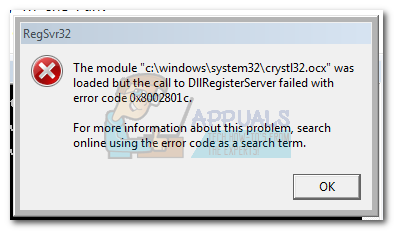


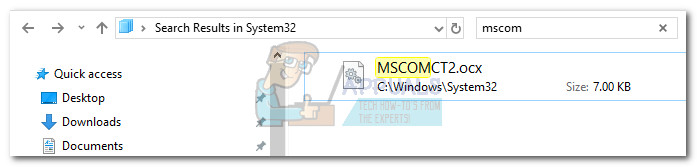 Note: In this case, the file name is MSCOMCT2.OCX, but you can replicate this procedure any OCX component that fails to register.
Note: In this case, the file name is MSCOMCT2.OCX, but you can replicate this procedure any OCX component that fails to register.